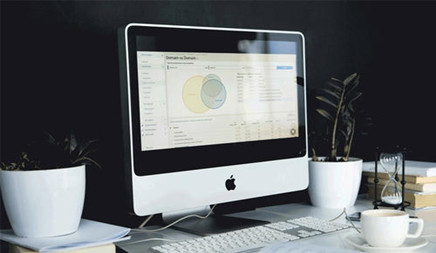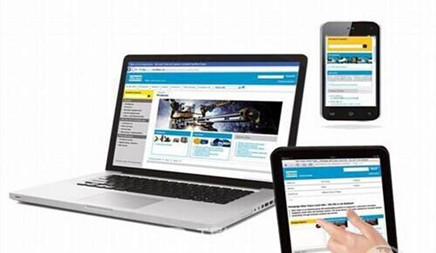Shopify订单退款及部分付款操作指南
时间:2021-07-15 | 标签: | 作者:Q8 | 来源:shopify网络
小提示:您能找到这篇{Shopify订单退款及部分付款操作指南}绝对不是偶然,我们能帮您找到潜在客户,解决您的困扰。如果您对本页介绍的Shopify订单退款及部分付款操作指南内容感兴趣,有相关需求意向欢迎拨打我们的服务热线,或留言咨询,我们将第一时间联系您! |
< ">您可以从Shopify POS订单屏幕进行退款和完成部分付款。 < font-size: 16px;">注意,如果您对通过多次付款进行支付的订单中的一件产品进行退款或换货,则您将不会收到该订单的其他付款。 < font-size: 16px;">完成部分付款 < font-size: 16px;">若要完成部分付款,请执行以下操作: < font-size: 16px;">在订单屏幕上,点击您要收款的订单。 < font-size: 16px;">在未支付部分中,点击收款: < font-size: 16px;"> < font-size: 16px;">点击添加付款,然后选择付款方式。 < font-size: 16px;">输入客户将支付的金额。 < font-size: 16px;">点击接受或费用。 < font-size: 16px;">为订单退款 < font-size: 16px;">您可以从Shopify POS订单屏幕对整个订单或部分订单退款。 < font-size: 16px;">步骤 < font-size: 16px;">在Shopify POS中,点击订单。 < font-size: 16px;">点击包含要退款的产品的订单。 < font-size: 16px;">点击Refund or exchange(退款或换货),然后点击要退款的产品。如果客户要退回多件产品,请使用+和-输入您要退款的数量。 < font-size: 16px;">可选:点击添加更多退货产品,将更多产品添加到退货中。 < font-size: 16px;">可选:如果您不想将商品重新入库,请禁用重新入库选项。已退款的商品会添加到Shopify POS应用中已分配的地址的库存中。 < font-size: 16px;">可选:点击添加运费以对运费进行退款。 < font-size: 16px;">可选:启用将余额退款至礼品卡,可以想客户发放礼品卡,礼品卡的额度等于退款金额。 < font-size: 16px;">如果客户使用了多种付款方式,那么电商运营趋势您可以采用他们所用的相同付款方式分别进行退款。在退款金额部分中输入您要退还到每种付款方式的金额。 < font-size: 16px;">备注:客户使用某种付款方式支付的金额是您可以通过该付款方式退款的最大金额。 < font-size: 16px;"> < font-size: 16px;">可选:添加退货原因。 < font-size: 16px;">在准备好处理退款时,点击退款。 < font-size: 16px;">可选:向客户提供收据。 < font-size: 16px;">可选:向订单添加备注。 < font-size: 16px;">点击完成。 < font-size: 16px;">将订单标记为已发货 < font-size: 16px;">如果已完成的Shopify POS订单在您的订单屏幕中标记为未发货,则无法从Shopify POS应用中将其标记为已发货。您必须登录Shopify后台才能发货该订单。 < font-size: 16px;">您可以将仍在购物车中的标记为已发货: < font-size: 16px;">在Shopify POS产品屏幕中,点击...图标: < font-size: 16px;"> < font-size: 16px;">启用标记为已发货选项。 < font-size: 16px;">点击托盘区域以外的地方以将其关闭,然后继续处理订单。
< font-size: 16px;">在交换订单上完成退款 < font-size: 16px;">当您交换某个商品时,该商品的订单将变为一个交换订单。属于交换订单的商品只能够通过Shopify后台进行退款。 < font-size: 16px;">步骤 < font-size: 16px;">在Shopify POS中,点击商店>订单。
< font-size: 16px;">点击想要退款的交换订单。 < font-size: 16px;">在Return(退货)提示框中,点击View on Shopify(在Shopify上查看)。
< font-size: 16px;">在付款部分,点舆情维护击退款。 < font-size: 16px;">设置要进行退款的每个商品的数量保险危机公关。 < font-size: 16px;">可选:输入退款的理由。 < font-size: 16px;">点击退款。(来源:Shopify) 
|
上一篇:如何定位推特广告投放设备?
下一篇:如何做好Facebook的SEO优化工作,拥有更多“追随者
版权声明:以上主题为“Shopify订单退款及部分付款操作指南"的内容可能是本站网友自行发布,或者来至于网络。如有侵权欢迎联系我们客服QQ处理,谢谢。
-
- 渠道运营:新人如何做好应用商店推
基于对传统行业渠道的理解,对互联网行业的渠道我们可以下这样一个定义:一切...
- 安卓ASO优化基础之小米应用商店
小米应用商店的后台操作和苹果是比较相似的,因为都能填写100字符关键词,允许...
- 小米应用商店,除了做首发,还有低
小米的规则目前是在变更中的,但是根据经验小米的搜索排名评分的高低是个很重...
- Unity 接入Audience-NetWork(激励视频篇)
为了恰饭,有时候是要接入一些广告的,所以FB也专门有一个广告的SDK,这就是A...
- 网易游戏海外AWS实践分享
在 2018 年于旧金山举行的游戏开发者大会上,Amazon Web Services (AWS) 曾宣布,目前世...
- Facebook audience network收款有哪些方法
关于Facebook Audience Network如何收款的问题,其实官方已经给了详细的步骤。本文主要...
- Audience Network对广告载体的质量检查,
本文介绍了Audience Network对广告载体的质量检查,以及它重点广告形式需要注意的问...
- AppStore统计工具 - - App Annie
随着iOS开发,作为开发者或公司需要针对iOS App开发涉及的方方面面作出对应的信息...
- 怎么抓住Snapchat这一块被外贸企业忽视
Facebook和谷歌对出海企业广告渠道都很熟悉,但事实上,在国外还有一些渠道也很...
- 将流量转化为销量 TikTok怎么玩?
卖家从做号的第1分钟开始,就一定要想好变现路径是什么?一定要以变现为目的去...
- 渠道运营:新人如何做好应用商店推

打开微信扫码或长按识别二维码
小提示:您应该对本页介绍的“Shopify订单退款及部分付款操作指南”相关内容感兴趣,若您有相关需求欢迎拨打我们的服务热线或留言咨询,我们尽快与您联系沟通Shopify订单退款及部分付款操作指南的相关事宜。
关键词:Shopify订单退款及部分付款